O umplere de fond dintr-un singur strat cauzează o întârziere de conectare de 30 de secunde
Setați fișierul grafic cu umplutură solidă ca fundal.
lăsați computerul să se oprească mai repede!
Faceți clic dreapta pe desktop și selectați New - Shortcut din meniul pop-up.
În câmpul "Specificați locația obiectului", introduceți: C: \ WINDOWS \ system32 \ shutdown.exe -s -t 00.
Faceți clic pe butonul Următor.
Denumiți comanda rapidă, de exemplu "OFF", și faceți clic pe Terminare.
Acum, pe desktop aveți o pictogramă cu care puteți opri calculatorul.
De asemenea, puteți schimba pictograma pentru această comandă rapidă.
Faceți clic dreapta pe scurtătură, selectați Proprietăți - Schimbă pictograma.
În fereastra afișată este posibilă alegerea pictogramei care vă place și faceți clic pe "OK".
În mod similar, puteți face comenzi rapide pentru a reporni calculatorul și pentru a intra în regim de așteptare.
Rebootare - C: \ WINDOWS \ system32 \ shutdown.exe -r -t 00
Modul de așteptare este C: \ WINDOWS \ system32 \ rundll32.exe PowrProf.dll, SetSuspendState
Cum pot programa un calculator de închidere automată?
Pentru a programa un calculator de închidere automată trebuie făcut:
1) Apăsați win + r
2) introduceți cmd
3) scriem oprire și apoi la voință
-f Oprirea forțată a computerului
-închideți și salvați
-t timpul de declanșare este setat în secunde
Exemplu: Shutdown -f -s -t 3600
Computerul va efectua cu forța sarcina, salvând toate intrările după o oră
Un pic bun din meniul contextual!
Mulți oameni știu că dacă faceți clic dreapta pe un fișier, veți vedea un meniu contextual binecunoscut care conține o mulțime de comenzi pentru a lucra cu acest fișier. Dar foarte puțini oameni știu că dacă faceți clic dreapta pe tasta Shift, atunci comenzile suplimentare vor fi afișate în meniul contextual!
De exemplu, va apărea un element util "copie ca cale", datorită căruia putem copia rapid calea completă în clipboard în clipboard (nu puteți intra în "proprietățile fișierului" și căutați calea acolo!
Multe elemente noi vor fi adăugate în meniul "trimite", iar pentru unele fișiere, elementele lor unice vor fi de asemenea afișate.
Optimizarea Windows 7. Dezactivați serviciile
Nu este un secret că o parte semnificativă a resurselor PC-ului dvs. este rezervată pentru nevoile dvs. OS. Astăzi vorbim de servicii Windows, o parte semnificativă din care este risipită. De exemplu, există 122 de ele în Windows Vista, dintre care aproximativ 25-35 nu sunt necesare. Din fericire, "șapte" poate invidia această cifră. În general, după cum ați înțeles deja, discursul de astăzi se va referi la modul în care trebuie să dați balast inutil.
Mai jos este o listă de servicii pe care este de dorit să le dezactivați în Windows 7 și vă recomandăm să le dezactivați pentru că nu sunt necesare în majoritatea cazurilor și pur și simplu să muști resursele de sistem și să vă spun și cum să vă faceți acest lucru. Să începem.
Iată serviciile care au fost testate și testul a arătat că sistemul de operare poate funcționa fără ele.
În caz contrar, restaurarea și crearea punctelor de control nu vor funcționa.
Cum să dezactivați serviciile pentru a optimiza sistemul:
1) Deschideți fila "Setări" și selectați "Setări program":
2) Accesați fila "Avansat" și introduceți ofertele de cuvinte în câmpul "Filtru":
3) Modificați valorile "ofertelor. left_rail_enabled "și" offers.sponsored_torrent_offer_enabled "false. Pentru a face acest lucru, faceți dublu clic pe ambele elemente. De asemenea, puteți selecta simultan ambele elemente și selectați "Nu" în partea de jos:
5) Acum scapam de mentionarea versiunii uTorrentPlus, pentru aceasta cautam gui.show_plus_upsell in aceeasi lista si de asemenea setati false.
După aceste operații, uTorrent va fi un ordin de mărime mai frumos.
CUM SĂ GĂSIȚI CURSORUL CU TABLOURĂ FĂRĂ MUTA
1. Apăsați Alt + Shift + Num Lock
2. În fereastra care apare, numită "Indicatori mouse", confirmați acțiunea
3. Mutați cursorul folosind tastele numerice cu următoarele numere:
Pentru butonul stâng al mouse-ului este 5, iar pentru cel din dreapta - combinația Shift + F10
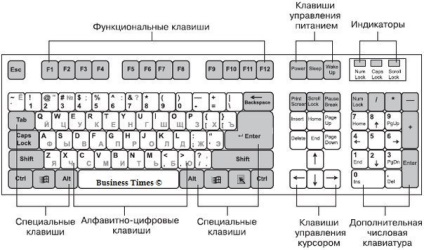
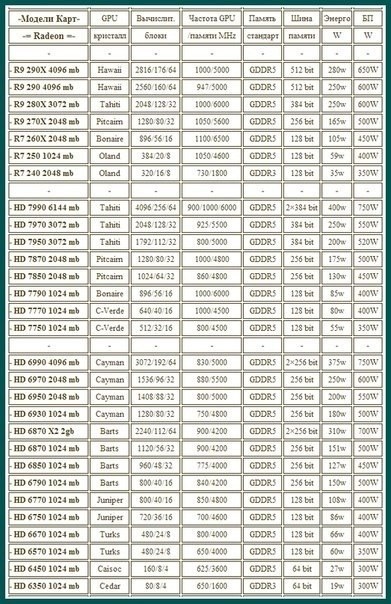
Un început simplu cu drepturi de administrator.
Uneori trebuie să rulați programul cu drepturi de administrator, este foarte ușor să faceți acest lucru:
Țineți apăsată combinația Ctrl + Shift trebuie doar să rulați programul!